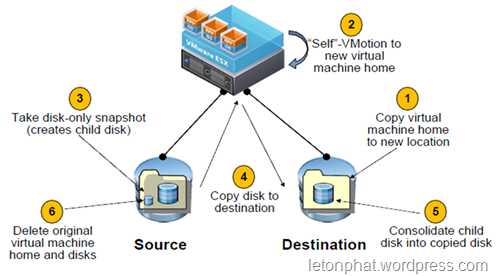
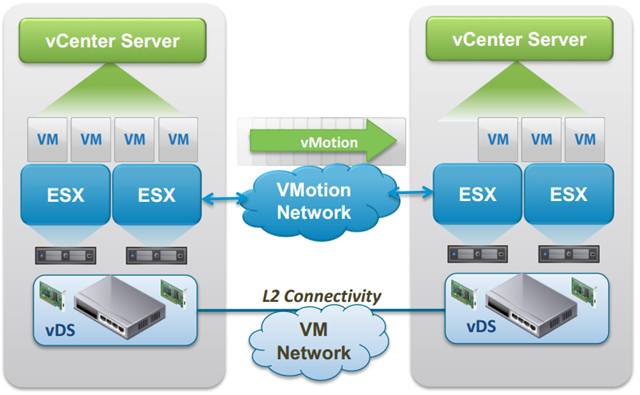
165) ” /> Username Nhớ? Mật khẩu
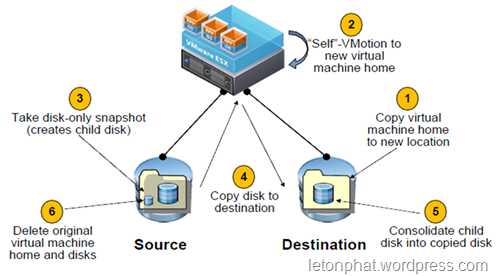

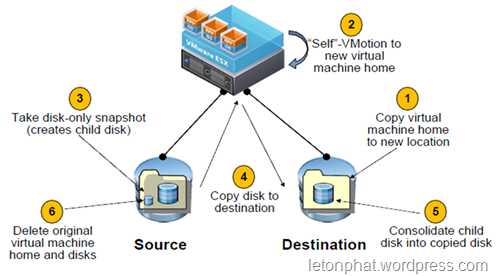
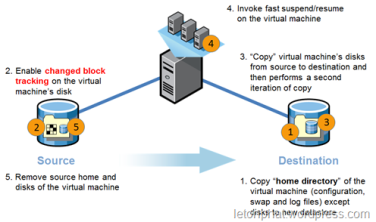
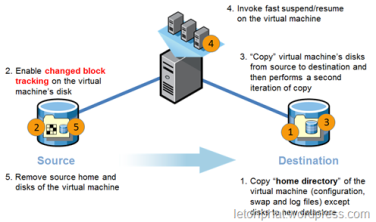
Hỏi/Đáp Danh Sách Lịch Bài Trong Ngày Tìm Kiếm
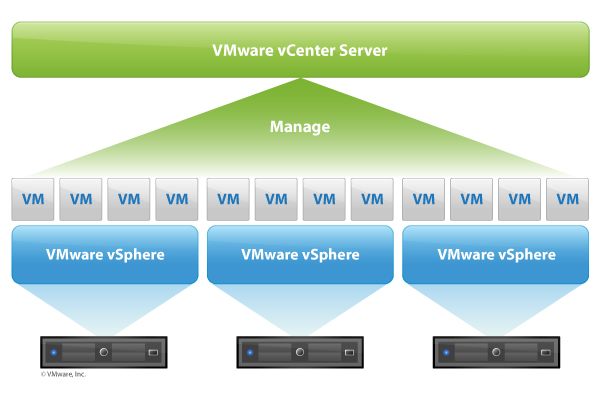
vMotion là gì?, Cách cấu hình vMotion trên VMware ESXi | vMotion la gi, Cach cau hinh vMotion tren VMware ESXi – thienmaonline.vn – AdminPro
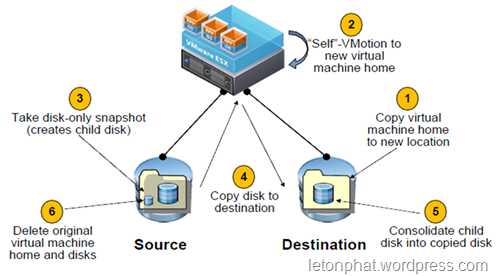
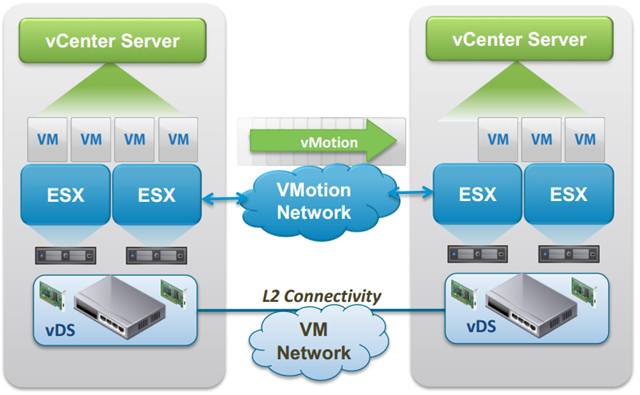
165) ” /> Username Nhớ? Mật khẩu
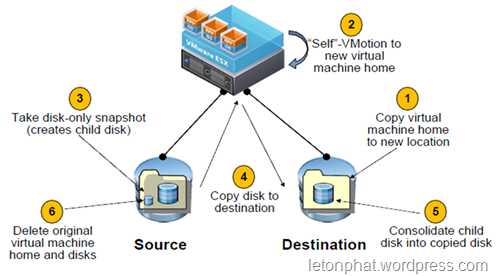

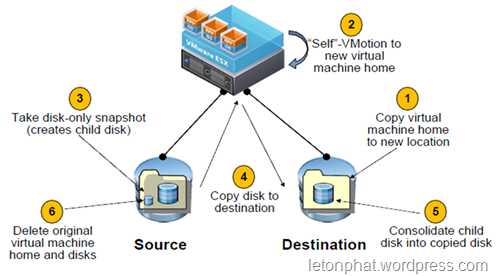
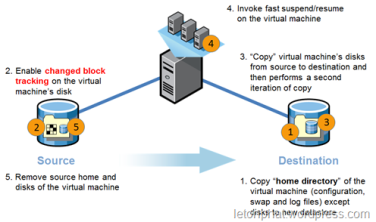
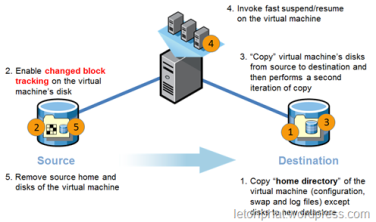
Hỏi/Đáp Danh Sách Lịch Bài Trong Ngày Tìm Kiếm
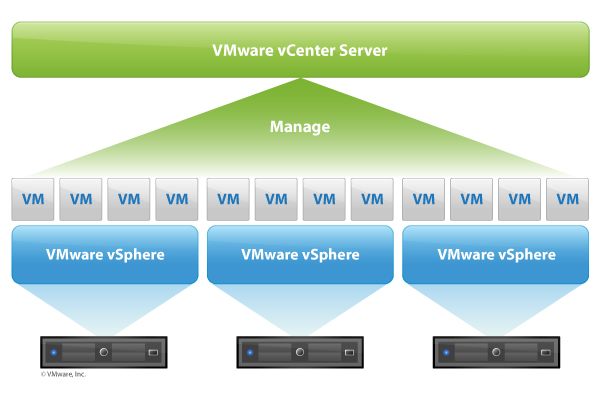
thienmaonline.vn – AdminPro » Virtualization/ Simulation (Công nghệ ảo hóa máy chủ) » VMware Server, VMware ESXi » 5. Virtual SAN – vSAN, Virtual Switch, vMotion (Migrate), Distributed Resource Scheduler » vMotion là gì?, Cách cấu hình vMotion trên VMware ESXi
1. vMotion là gì?
Vmotion VMware là một công nghệ cho phép di chuyển các máy ảo từ máy chủ ESXi một máy chủ khác mà không bị mất dịch vụ.
2. Cách cấu hình vMotion trên VMware ESXi
Những gì chúng tôi sẽ hiển thị trong bài viết này là làm thế nào để cấu hình VMotion 2 ESXi máy chủ kết nối với nhau bằng một cáp mạng chuyên dụng.
Tôi thực sự khuyên bạn nên sử dụng cáp mạng 2 vì trong 5 vSphere có thể sử dụng nhiều kết nối để tải swing VMKernel giữa các thẻ 2 và nhiều thời gian di chuyển giảm của một máy ảo từ một máy chủ khác. (Thật sự mặc dù di chuyển giữa các máy là rất nhanh, chúng tôi sẽ xem kết thúc của bài viết khi bạn di chuyển một máy nóng).
Yêu cầu:
Có 1 VCenter.
Bạn đang xem: Vmotion là gì
2 máy chủ vật lý với ESXi cài đặt.
Có một cáp mạng Gigabit để kết nối trực tiếp từ một máy chủ khác. (hoặc kết nối thông qua Switch 1Gb sẽ tốt hơn 100Mb)
Hành động thực hiện trên máy chủ vật lý.
Kết nối cáp mạng trực tiếp từ một máy chủ đến máy chủ khác
Hành động được thực hiện thông qua vSphere Client kết nối với VCenter.
Chúng tôi kết nối với Virtual Center và truy cập đến một trong những máy chủ 2.
Chúng tôi chọn tab Cấu hình-> Network Adapters và chúng ta thấy rằng chúng ta có khả năng hiển thị của các kết nối mới. (Chúng tôi, ví dụ như để làm cho bài viết chúng tôi đã kết nối một card mạng duy nhất như bạn có thể thấy vmnic9 mà không có chỉ định Virtual Switch (chưa) …
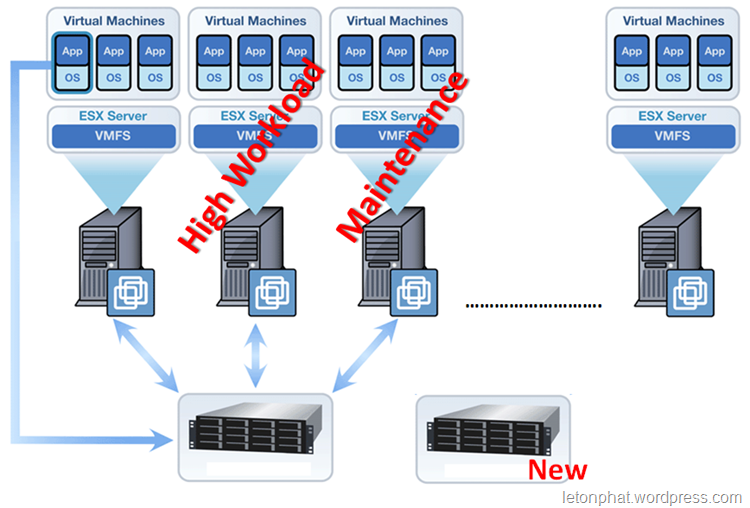
Bây giờ chúng ta nhìn vào tab Cấu hình-> Networking
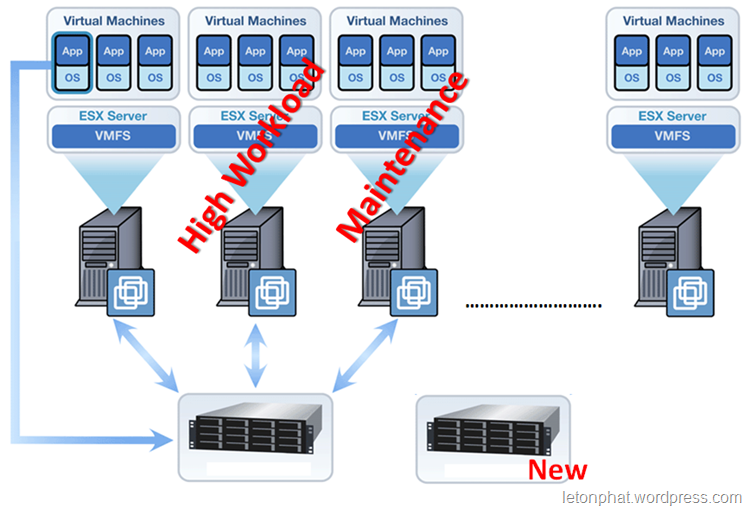
Nhấp vào Thêm Networking để tạo ra vSwitch.
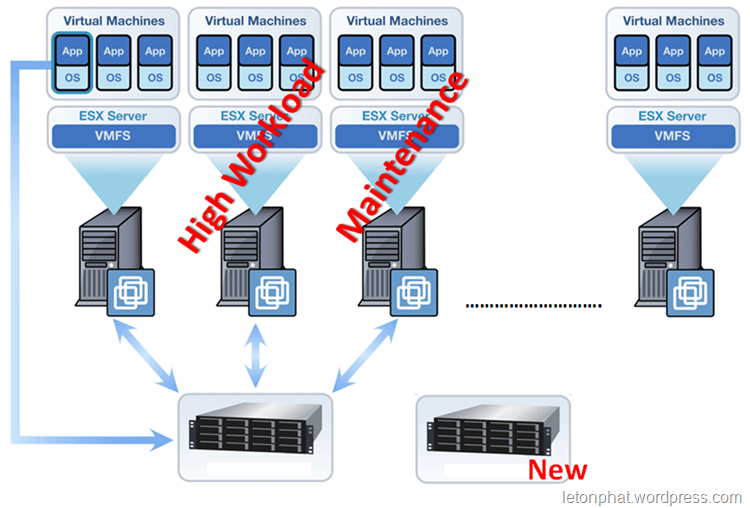
Chọn VMKernel và bấm vào Next.
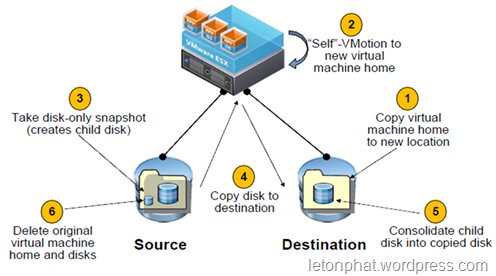
Một card mạng hoặc thẻ đã kết nối từ một máy chủ khác (trong trường hợp của chúng tôi vmnic9) Và nhấp chuột vào Tiếp theo.
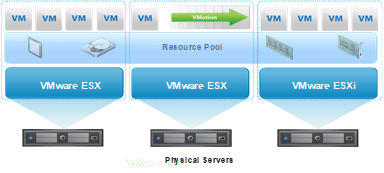
Chúng tôi thiết lập Sử dụng nhóm này cổng cho vMotion.
Chúng tôi đã viết một Nhãn mạng khác nếu bạn muốn (tùy chọn) và nhấn vào Next. Chúng tôi ví dụ chúng tôi đặt Vmotion.
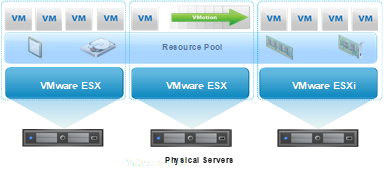
Chúng tôi thiết lập Sử dụng các thiết lập IP sau đây:IP Address: 50.50.50.1
Subnet Mask: 255.255.255.252 (Vì chúng ta sẽ chỉ sử dụng 2 ip).
Nhấp vào Next.
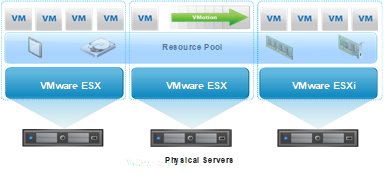
Nhấp vào Kết thúc.
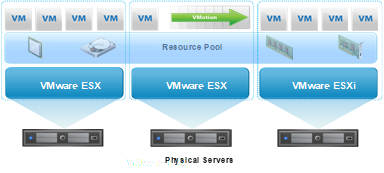
Chúng tôi nhận thấy rằng họ đã tạo ra một chuyển đổi mới ảo Với VMotion.
Chúng tôi kết nối đến một máy chủ khác có liên quan.
Chúng tôi chọn tab Cấu hình-> Network Adapters và chúng ta thấy rằng chúng ta có khả năng hiển thị của các kết nối mới.
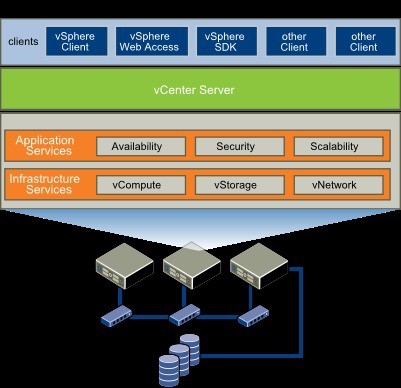
Bây giờ chúng ta nhìn vào tab Cấu hình-> Networking
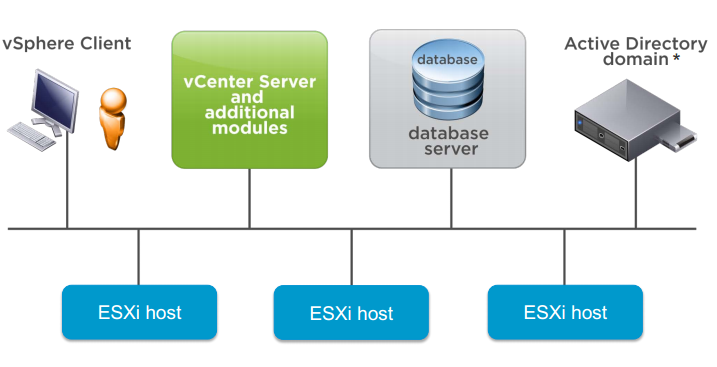
Nhấp vào Thêm Networking để tạo ra vSwitch.
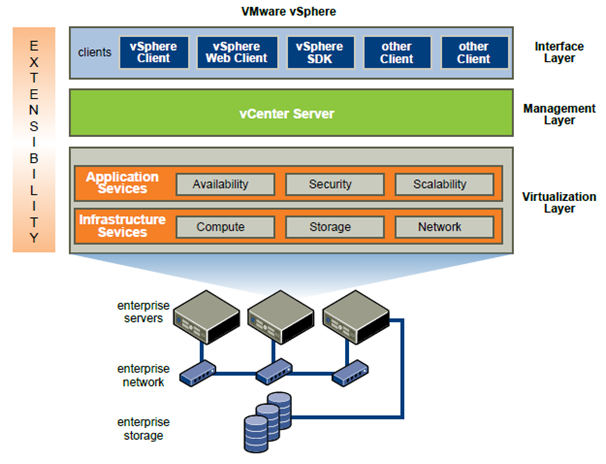
Chọn VMKernel và bấm vào Next.
Xem thêm: Iops Là Gì – Và Tại Sao Nó Lại Quan Trọng

Một card mạng hoặc thẻ đã kết nối từ một máy chủ khác (trong trường hợp của chúng tôi vmnic9) Và nhấp chuột vào Tiếp theo.
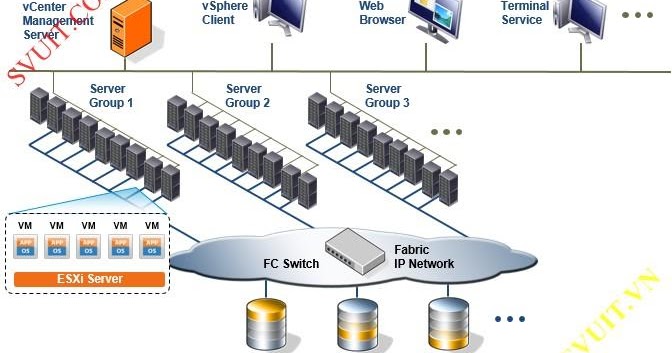
Chúng tôi thiết lập Sử dụng nhóm này cổng cho VMotion.
Chúng tôi đã viết một Nhãn mạng khác nếu bạn muốn (tùy chọn) và nhấn vào Next. Chúng tôi ví dụ chúng tôi đặt Vmotion.
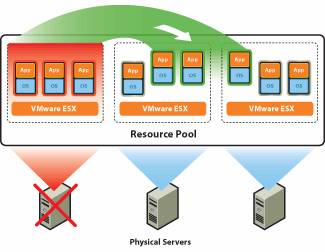
Chúng tôi thiết lập Sử dụng các thiết lập IP sau đây:IP Address: 50.50.50.2 (Ip này phải khác nhau từ máy chủ mà chúng ta đã cấu hình trước đó 1).
Subnet Mask: 255.255.255.252 (Vì chúng ta sẽ chỉ sử dụng 2 ip).
Nhấp vào Next.
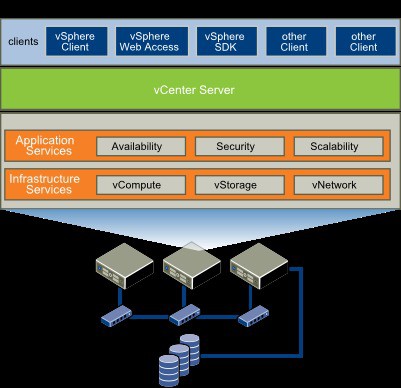
Nhấp vào Kết thúc.
Và bây giờ những gì chúng ta sẽ làm gì để đảm bảo rằng toàn bộ hệ thống đang làm việc đúng cách di chuyển một máy ảo từ một ESXi đến khác bằng cách sử dụng chức năng vMotion bạn vừa cấu hình.
Chúng tôi nhấn nút chuột phải trên một máy ảo.
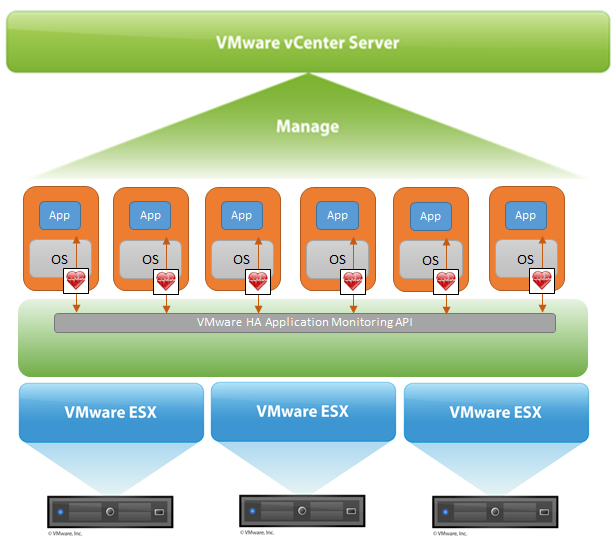
Nhấp vào Di chuyển.
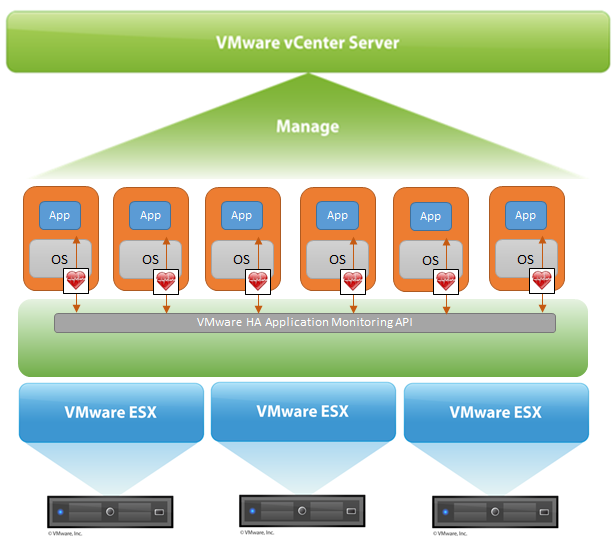
Nhấp vào Next.
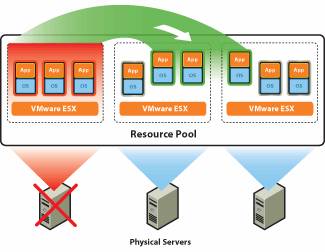
Chọn máy chủ mục tiêu nơi chúng tôi sẽ di chuyển các máy ảo.
Nhấp vào Next.
Xem thêm: Thiết Kế Ui/ux Cực đơn Giản Và Hiệu Quả Với Figma Là Gì
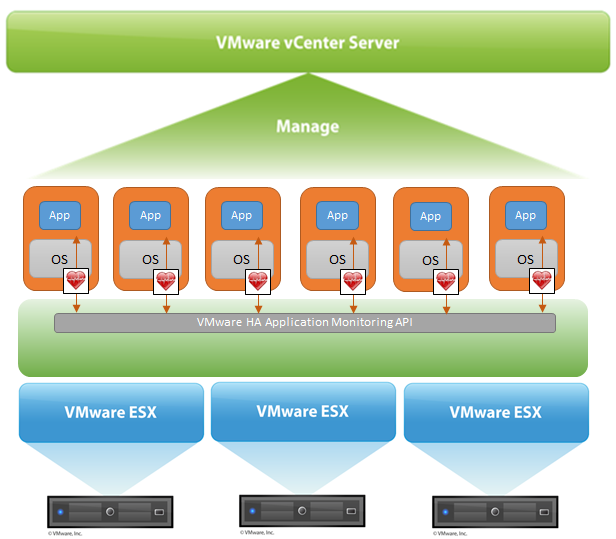
Nhấp vào Next.
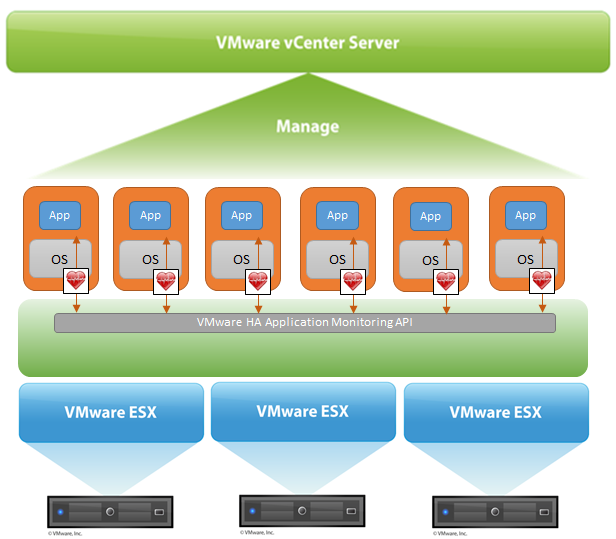
Nhấp vào Kết thúc để bắt đầu di chuyển.
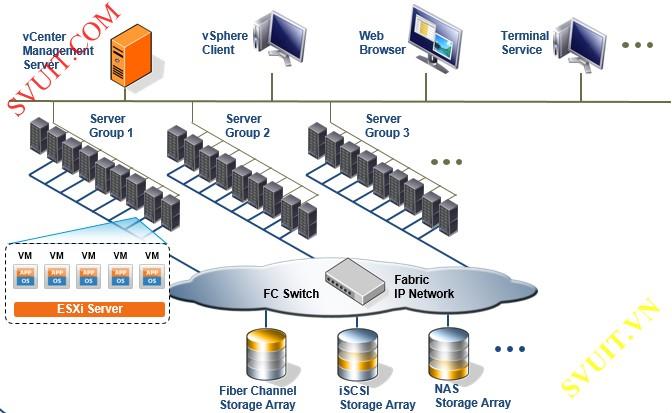
Hoàn thiện hệ thống đã được di chuyển từ một máy chủ ESXi khác mà không làm mất các dịch vụ và chỉ trong vài giây 47, nếu chúng tôi thiết lập một card mạng khác thời gian này đã giảm đáng kể, như chúng tôi đã nói trước khi vMotion có thể sử dụng nhiều thẻ mạng lưới cho việc di chuyển.
Bạn có thể tham khảo ý kiến các giấy tờ sau đây màu trắng để tham khảo và thực hành tốt nhất xem sự khác nhau và nếu bạn muốn để xem các tính năng mới trong VMware vSphere ® vMotion ® Kiến trúc, Hiệu suất và Thực tiễn tốt nhất trong VMware vSphere ® 5.
http://www.vmware.com/files/pdf/vmot…f-vsphere5.pdf
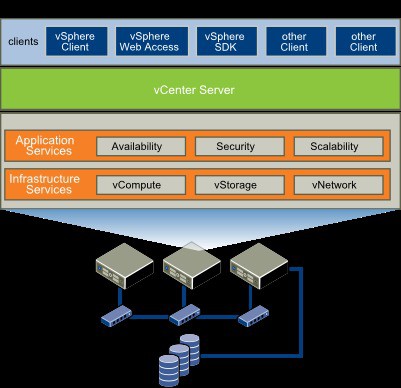
Chuyên mục: Hỏi Đáp










